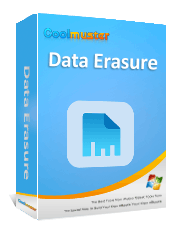Cara Reset Pabrik PC Windows 10/11: Panduan Lengkap (2025)

Bagaimana cara mereset komputer Windows saya ke pengaturan pabrik? Saya ingin mereset komputer saya karena hard drive saya hampir penuh, dan setiap kali saya membuka PC, saya mendapatkan sekitar 20 pop-up.
- dari reddit
Setelah menggunakan Windows 10 atau 11 selama beberapa waktu, komputer Anda mungkin mulai berjalan lambat, mengalami kesalahan sistem, atau menumpuk terlalu banyak berkas yang tidak perlu. Dalam kasus seperti ini, melakukan reset pabrik dapat menjadi solusi yang cepat dan efektif. Reset pabrik akan mengembalikan sistem ke kondisi semula, mengosongkan ruang penyimpanan, menyelesaikan masalah sistem, dan membantu melindungi privasi Anda saat bersiap menjual atau memberikan komputer Anda.
Artikel ini akan memberikan panduan terperinci tentang cara mengatur ulang pabrik PC Windows 10/11.
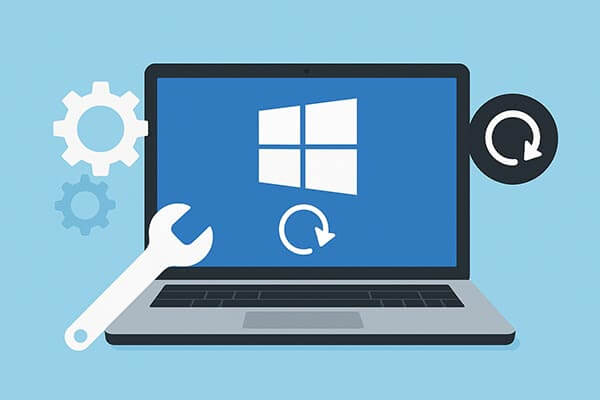
Ada beberapa alasan mengapa Anda mungkin mempertimbangkan untuk mengatur ulang PC Anda ke pengaturan pabrik:
Perlu diingat bahwa pengaturan ulang pabrik akan menghapus semua aplikasi, pengaturan, berkas, dan akun pengguna. Jika Anda berencana untuk tetap menggunakan komputer, pastikan untuk mencadangkan semua data penting sebelum melanjutkan.
Ada tiga cara yang aman dan andal untuk melakukan reset pabrik pada Windows 10/11. Berikut langkah-langkah detail untuk keduanya.
Windows dilengkapi fitur "Reset PC ini" bawaan yang memungkinkan Anda memulihkan sistem ke kondisi semula dengan cepat. Ini adalah metode yang paling mudah dan umum digunakan, tanpa memerlukan alat tambahan apa pun.
Langkah 1. Klik tombol "Mulai" dan buka "Pengaturan".
Langkah 2. Di jendela Pengaturan, buka "Pembaruan & Keamanan".
Langkah 3. Pilih "Pemulihan" dari menu sebelah kiri.
Langkah 4. Di bawah "Reset PC ini", klik "Mulai".
Langkah 5. Pilih "Simpan file saya" atau "Hapus semuanya" sesuai kebutuhan Anda.

Langkah 6. Pilih metode penginstalan ulang: "Unduh cloud" atau "Instal ulang lokal".
Langkah 7. Ikuti petunjuk di layar untuk menyelesaikan proses pengaturan ulang.
Langkah 1. Klik "Mulai" dan buka aplikasi "Pengaturan".
Langkah 2. Buka "Sistem" > "Pemulihan".
Langkah 3. Di bawah opsi Pemulihan, klik "Reset PC ini".
Langkah 4. Pilih "Simpan file saya" atau "Hapus semuanya", sesuai preferensi Anda.
Langkah 5. Pilih metode instalasi ulang: "Unduh cloud" atau "Instal ulang lokal".
Langkah 6. Ikuti petunjuk di layar untuk menyelesaikan pengaturan ulang.
Setelah proses reset selesai, PC Anda akan restart. Jika Anda memilih untuk menyimpan berkas atau mencadangkannya sebelumnya, Anda dapat memulihkannya setelah proses selesai.
Anda juga dapat menggunakan Advanced Startup untuk mengatur ulang pabrik PC Windows 10 atau 11, terutama berguna saat Windows tidak dapat memulai dengan benar.
Bagaimana cara mereset PC saya sepenuhnya ke pengaturan pabrik? Ikuti langkah-langkah berikut:
Langkah 1. Saat memulai komputer, tekan "F11" berulang kali atau tahan "Shift" sambil mengeklik "Restart" untuk masuk ke menu "Advanced Startup".
Langkah 2. Di menu pemulihan, pilih "Pemecahan Masalah", lalu klik "Reset PC ini".

Langkah 3. Pilih "Simpan file saya" atau "Hapus semuanya", tergantung kebutuhan Anda.
Langkah 4. Pilih metode instalasi ulang: "Unduh cloud" atau "Instal ulang lokal".
Langkah 5. Ikuti petunjuk di layar untuk menyelesaikan pengaturan ulang.
PC Anda akan memulai ulang dan memulai proses pengaturan ulang. Setelah selesai, Windows akan diinstal ulang dan siap untuk dikonfigurasi ulang.
Jika Anda menjual atau menyumbangkan PC, Anda memerlukan penghapusan permanen dan tidak dapat dipulihkan. Pengaturan ulang bawaan Windows tidak sepenuhnya menghapus semua jejak data Anda, tetapi Coolmuster Data Erasure melakukannya. Program ini memenuhi standar penghapusan data internasional seperti DoD 5220.22-M, yang menjamin perlindungan privasi 100%.
Fitur utama Coolmuster Data Erasure:
Bagaimana cara menghapus data komputer Windows 10/11 sebelum menjualnya? Berikut langkah-langkahnya:
01 Unduh dan instal Coolmuster Data Erasure di komputer Windows 10 atau 11 Anda, luncurkan program, dan buka tab "Drive Wiper".
02 Selanjutnya, pilih tingkat penghapusan. Misalnya, pilih "Deep Erase" jika Anda ingin data ditimpa tiga kali untuk keamanan maksimal. Kemudian, pilih hard drive yang ingin Anda reset pabrik.

03 Klik "Hapus Sekarang", konfirmasi dengan mengeklik "OK", dan perangkat lunak akan mulai menghapus semua data dari drive secara permanen. Setelah proses selesai, pengaturan ulang pabrik akan selesai.

Tutorial Video:
Q1. Apakah reset pabrik menghapus semua data di Windows 10 atau 11?
Reset pabrik di Windows 10 atau 11 dapat menghapus semua data dari PC Anda, tetapi tergantung pada opsi yang Anda pilih selama proses. Memilih "Hapus semua" akan menghapus semua berkas, aplikasi, pengaturan, dan akun. Jika Anda ingin menyimpan berkas pribadi, pilih "Simpan berkas saya", yang hanya akan menghapus aplikasi, pengaturan, dan akun pengguna.
Q2. Apakah pengaturan ulang pabrik menghapus virus?
Reset pabrik bertujuan untuk menghapus semua data dari komputer Anda, termasuk virus dan semua hal lainnya. Proses ini mengembalikan perangkat Anda ke pengaturan awal seperti saat pertama kali dibeli.
Q3. Apa perbedaan antara reset pabrik dan hard reset?
Banyak orang memilih hard reset untuk memaksa perangkat mereka memulai ulang ketika mengalami masalah. Sebaliknya, factory reset jauh lebih menyeluruh—menghapus semua data di perangkat dan mengembalikannya ke pengaturan "pabrik" asli saat pertama kali dibeli.
Melakukan reset pabrik pada Windows 10 atau 11 adalah cara sederhana namun ampuh untuk memperbaiki masalah, membersihkan kekacauan, dan melindungi privasi Anda. Namun, perlu diingat bahwa reset bawaan hanya menghapus data; tidak permanen.
Jika Anda menginginkan penghapusan data yang lengkap dan tidak dapat dipulihkan, pilihan teraman adalah Coolmuster Data Erasure . Coolmuster Data Erasure memastikan berkas pribadi, riwayat penelusuran, dan jejak sistem Anda terhapus selamanya, ideal saat menjual atau mendaur ulang komputer Anda.
Artikel Terkait:
Cara Menghapus Semua Data dari Laptop HP? Diselesaikan dengan 3 Cara Aman
[Terselesaikan] Bagaimana cara Reset Pabrik Windows XP dengan atau tanpa CD?
Reset Hard Drive Eksternal Toshiba: Panduan Langkah demi Langkah untuk Pemula
Panduan Langkah demi Langkah untuk Menghapus Semua Kecuali OS di Windows & Mac